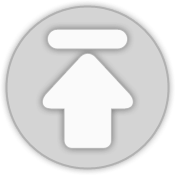WebtoB 다운로드 및 설정은 아래 링크 클릭.
웹투비 설정이 완료되었다면 PHP를 다운받는다.
http://windows.php.net/download
php 5.5.30로 다운 받았다.
원하는 버전으로 다운받되 Non Thread Safe로 받는다.
VC11 x64 Non Thread Safe (2015-Oct-01 01:25:48)
다운받은 파일을 압축해제후 WEBTOBDIR 아래에 둔다.
이전 포스팅에서 설정한 WEBTOBDIR 경로 -> C:\TmaxSoft\WebtoB4.1
예) C:\TmaxSoft\WebtoB4.1\PHP55
1. 웹투비 설정
C:\TmaxSoft\WebtoB4.1\config\http.m 파일을 열어서
아래 빨간색 부분을 추가해준다.
1 2 3 4 5 6 7 8 9 10 11 12 13 14 15 16 17 18 19 20 21 22 23 24 25 26 27 28 29 30 31 32 33 34 35 36 37 38 39 40 41 42 43 44 45 46 47 48 49 50 51 52 53 | *DOMAIN webtob1 *NODE kitv WEBTOBDIR="C:/TmaxSoft/WebtoB4.1", SHMKEY = 54000, DOCROOT="C:/TmaxSoft/WebtoB4.1/docs", PORT = "8080", HTH = 1, NODENAME = "$(NODENAME)", ERRORDOCUMENT = "503", #Options="IgnoreExpect100Continue", #JSVPORT = 9900, LOGGING = "log1", ERRORLOG = "log2", SYSLOG = "syslog" *SVRGROUP htmlg NODENAME = "localhost", SVRTYPE = HTML cgig NODENAME = "localhost", SVRTYPE = CGI ssig NODENAME = "localhost", SVRTYPE = SSI phpg NODENAME = "localhost", SVRTYPE = PHP, ScriptLoc = "php55/php-cgi.exe" *SERVER html SVGNAME = htmlg, MinProc = 2, MaxProc = 10, ASQCount = 1 cgi SVGNAME = cgig, MinProc = 2, MaxProc = 10, ASQCount = 1 ssi SVGNAME = ssig, MinProc = 2, MaxProc = 10, ASQCount = 1 php SVGNAME = phpg, MinProc = 3, MaxProc = 10 *URI uri1 Uri = "/cgi-bin/", Svrtype = CGI *ALIAS alias1 URI = "/cgi-bin/", RealPath = "C:/TmaxSoft/WebtoB4.1/cgi-bin/" *LOGGING syslog Format = "SYSLOG", FileName = "C:/TmaxSoft/WebtoB4.1/log/system.log_%M%%D%%Y%", Option = "sync" log1 Format = "DEFAULT", FileName = "C:/TmaxSoft/WebtoB4.1/log/access.log_%M%%D%%Y%", Option = "sync" log2 Format = "ERROR", FileName = "C:/TmaxSoft/WebtoB4.1/log/error.log_%M%%D%%Y%", Option = "sync" *ERRORDOCUMENT 503 status = 503, url = "/503.html" *EXT htm MimeType = "text/html", SvrType = HTML php MimeType = "application/x-httpd-php", SvrType = PHP php3 MimeType = "application/x-httpd-php3", SvrType = PHP |
2. wsconfig 컴파일
명령프롬포트(cmd)를 관리자 권한으로 실행한 후
wscfl -i http.m 입력
3. 웹투비 실행
웹투비 종료는 wsdown을 실행한 후 'y'를 선택하면 된다.
주소창에서 http://localhost:8080 입력하면 나오는 화면.
4. PHP 테스트
테스트를 위한 php 파일을 생성한다.
hello.php 생성
1 2 3 4 5 | <?php phpinfo(); ?> | cs |
http://localhost:8080/hello.php 실행시
아래 이미지처럼 나오면 성공~
'개발' 카테고리의 다른 글
| [Node.js] 윈도우 환경 설치 & Hello World 출력 (0) | 2015.12.07 |
|---|---|
| [Linux] Apache2 + PHP 설치 (0) | 2015.11.26 |
| [Linux] 리눅스 명령어 정리 (0) | 2015.11.26 |
| [WebtoB] 다운로드 및 설치, 환경변수 설정 (0) | 2015.11.08 |
| [Java] 자바로 로또 번호 만들기 (0) | 2015.11.03 |